객체를 기준점을 기준으로, 원하는 각도와 갯수만큼 복사 배열할 수 있습니다. ARRAY명령의 POLAR 옵션으로 원형 배열 복사를 할 수 있습니다.
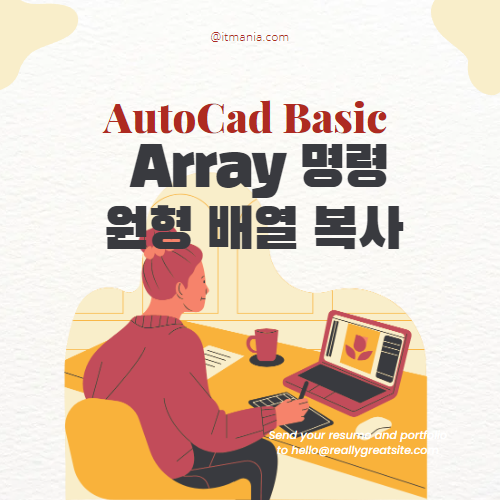
목 차
객체 원형 배열방법
ARRAY 명령으로 객체 선택하기
1. ARRAY 명령을 실행
2. 배열하고자하는 객체를 선택하고, ENTER 키를 누릅니다.
명령: ARRAY
객체 선택: 반대 구석 지정: 27개를 찾음, 1개의 그룹
객체 선택:
배열 중심점 지정하기
원형 배열할 객체를 선택하였고, 중심점이 있어야만 원형 배열이 가능하므로, 아래 그림처럼 원형의 중심점을 클릭해줍니다.
1. 배열유형 원형(po)을 클릭하거나, PO 입력합니다.
2. 원의 중심점을 클릭합니다.
배열 유형 입력 [직사각형(R)/경로(PA)/원형(PO)] <직사각형>: PO
유형 = 원형 연관 = 예
배열의 중심점 지정 또는 [기준점(B)/회전축(A)]:
채울 회전 각도 입력하기
객체가 회전되어 채울 각도를 지정하는 옵션을 선택합니다. 원형을 만들려면 360도, 반원을 채울려면 180도를 입력하면 됩니다.
1. 채울각도(F)를 선택합니다.
2. 원형을 만들기 위해, 360도를 입력합니다.
그립을 선택하여 배열을 편집하거나 [연관(AS)/기준점(B)/항목(I)/사이의 각도(A)/채울 각도(F)/행(ROW)/레벨(L)/항목 회전(ROT)/종료(X)]<종료>: F
채울 각도 지정(+=ccw, -=cw) 또는 [표현식(EX)] <360>: 360
아래와 같이 원형 배열이 이루어집니다.
원형 배열할 객체 수 입력하기
이전에 입력된 값이 10이라 10개의 원형 배열이 되어서 나타납니다. 전체 회전 각도 내에 입력되는 수를 변경하기 위해서 I 옵션을 입력하고 엔터를 누릅니다. 배열할 객체 갯수를 입력하고, 엔터를 누르고 명령을 종료하기 위해 또 엔터를 누릅니다.
1. 항목(I)를 선택합니다.
2. 배열 항목 수 12를 입력합니다.
그립을 선택하여 배열을 편집하거나 [연관(AS)/기준점(B)/항목(I)/사이의 각도(A)/채울 각도(F)/행(ROW)/레벨(L)/항목 회전(ROT)/종료(X)]<종료>: I
배열의 항목 수 입력 또는 [표현식(E)] <10>: 12
그립을 선택하여 배열을 편집하거나 [연관(AS)/기준점(B)/항목(I)/사이의 각도(A)/채울 각도(F)/행(ROW)/레벨(L)/항목 회전(ROT)/종료(X)]<종료>:
메뉴바 이용 간단히 배열 수 입력하기
ARRAY를 입력하고, 옵션PO 선택하면, 아래와 같은 화면이 메뉴바에 나타납니다. 여기에서 항목/사이/채우기 옵션을 수정하여 원하는 배열을 만들 수 있습니다.
오늘은 오토캐드 프로그램에서 array 명령을 이용하여 객체를 원형으로 배열하는 방법에 대해서 알아보았습니다. 아주 유용하게 사용할 수 있는 옵션입니다. 많은 도움이 되었으면 좋겠습니다. 감사합니다.
'Autocad > CAD 2D' 카테고리의 다른 글
| [026] [AutoCAD] 오토캐드 EXTEND 명령어 사용하여, 객체 연장하기 (0) | 2023.03.30 |
|---|---|
| [017] [AutoCAD] 오토캐드 SOLID 명령어로 다각형 내부 채우기 (0) | 2023.03.28 |
| [024] [AutoCAD] 오토캐드 SCALE 명령으로, 객체 크기 변경하기 (0) | 2023.03.27 |
| [014] [AutoCAD] 오토캐드 스플라인[SPLINE,SPL] 명령어 (0) | 2023.03.05 |
| [013] [AutoCAD] 오토캐드 분해[EXPLODE] 명령어 (0) | 2023.03.05 |










댓글